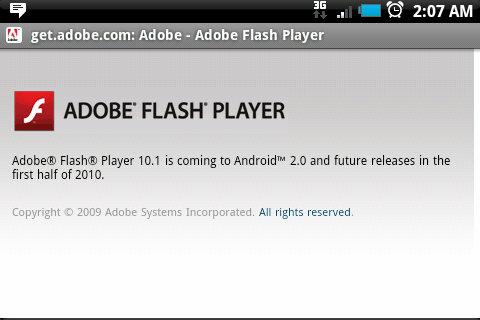Как да включа флаш плейъра в браузъра "Yandex"? Инсталиране, актуализиране
Колко скучен и безличен щеше да бъде интернетътинтересни видеоклипове, филми, които лесно можете да гледате онлайн, без браузерни игри! Малко хора знаят, че флаш плейърът е отговорен за възпроизвеждането на най-любимите и абсурдни реклами на YouTube, както и за сериали и онлайн игри. По-точно, Adobe Flash Player е безплатен вграден plug-in от Adobe.
Как да инсталирате "Adobe Flash Player" за "Yandex"?
Adobe Flash Player е технология, която позволявапоставя в страниците на сайтове различни мултимедийни съдържание. И потребителите на мрежата - прегледайте това съдържание. Във връзка с огромната популярност на тази технология хакерите хакери редовно инфилтрират компютрите до потребителите под прикритието на съобщение, че флаш плейърът е остарял и са помолени да го актуализират за правилна работа на браузъра.

За да предпазят потребителите от хакерство, експертите на компанията "Adobe" редовно пускат всички нови версии на Adobe Flash Player, за да намалят вредата, причинена от хакерски хакове.
Браузърът "Yandex" е изграден въз основа на двигателя Chromium
Многобройни браузъри, включително "Yandex", вече съдържат plug-in, благодарение на двигателя, базиран на "Chrome", поради което няма нужда да извършвате каквито и да било действия за инсталиране на флаш писалка.

Но ако се опитате да включите видеоклипима такава тъжна усмивка или предупреждение, че приставката е деактивирана, повечето потребители ще се чудят как да включат флаш плейъра в браузъра "Yandex".

Понякога вируси на сайтове проникват в браузъра идеактивирайте флаш плеъра, за да провокирате мрежовия потребител да изтегли заразения си плейър, което ще даде достъп на измамници до лични данни, портфейли, електронна поща.
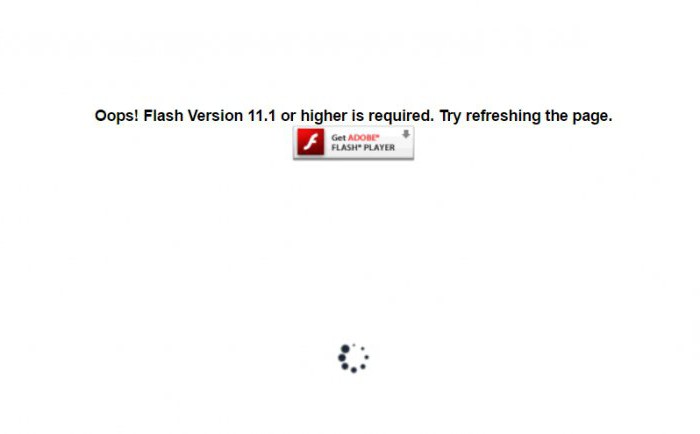
препоръчва се изтегляне на флаш плейър само от официалния уеб сайт на разработчика.
Активиране чрез менюто за настройки
Как да активирате флаш плейъра в браузъра Yandex, ако е бил деактивиран от измамници или случайно?
- Въведете следното в адресната лента на браузъра: browser: // плъгини - и натиснете Enter на клавиатурата. Сред вградените приставки търсим флаш плейър, ако е деактивиран - включете го.
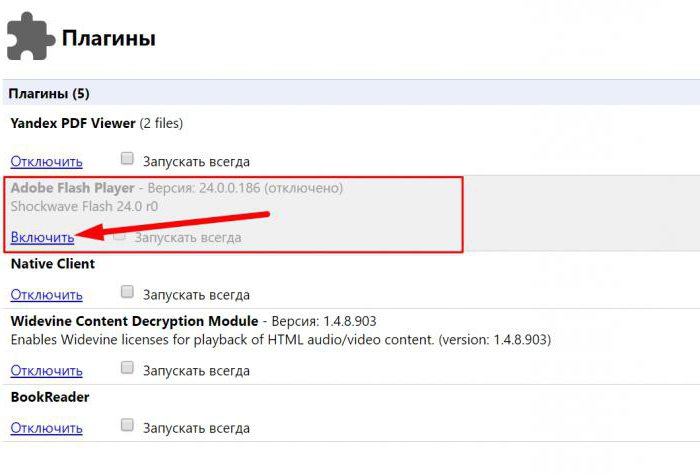
- Или чрез менюто - кликнете на "сандвич" в горния десен ъгъл на браузъра (бутон, подобно на три хоризонтални линии).
- След това изберете "Настройки".
- Най-долу кликнете върху връзката "Показване на разширените настройки".
- Търсим секцията "Лични данни" и кликнете върху "Настройки за съдържанието".
- Все още превъртете надолу до елемента от менюто "Plugins". Тук избираме "Управление на настройките за съдържанието".
- Сега знаете как да включите флаш плейъра в браузъра Yandex, кликнете върху бутона "enable" и презаредите браузъра.
- Не е необходимо да проверявате елемента "Винаги пускани".
Почистете инсталирането на флаш плейъра на компютъра
Ако горепосочените препоръки не помогнаха иплейърът все още не работи, може да е резултат от злонамерен софтуер на заразения компютър. Преди всичко трябва да извършите пълно сканиране с антивирусна програма. След това премахнете флаш плейъра за "Yandex" от компютъра напълно, а също и да изтриете самия браузър и да извършите пълна, чиста инсталация.
- Можете да направите това от "Контролен панел". Натискаме бутона "Старт", след това "Контролен панел" (в версиите на Операционни системи Прозорец 8.1 и 10, щракнете с десния бутон на бутона "Старт" и изберете "Контролен панел" от падащото меню).
- В настройките на настройките на компютъра изберете типа на изгледа "Категория".
- Освен това в раздел "Програми" кликнете върху "Деинсталиране на програмата".
- Намерете флаш плейъра в списъка с програми, изберете чрез щракване на левия бутон на мишката върху линията с програмата и го изтрийте, като кликнете върху бутона "Изтриване" със същото име.
- Можете също така да изтриете браузъра, както и други програми и приложения, които не се използват или повреждат.
Понякога дори след пълно преинсталиране на браузъравидеото не се възпроизвежда, новата версия има стандартни настройки и нищо не е останало, как да активирате флаш плейъра в браузъра Yandex ръчно. Всичко зависи от версията на самия браузър. Тъй като "Yandex" вече съдържа вграден флаш плейър и трябва да се актуализира без намеса на потребителя, в повечето случаи обикновено е достатъчно да се актуализира само самият браузър.
Къде да изтеглите флаш плейъра?
За да инсталирате флаш плейъра сам, ако по някаква причина вграденият не ви е удобен, трябва:
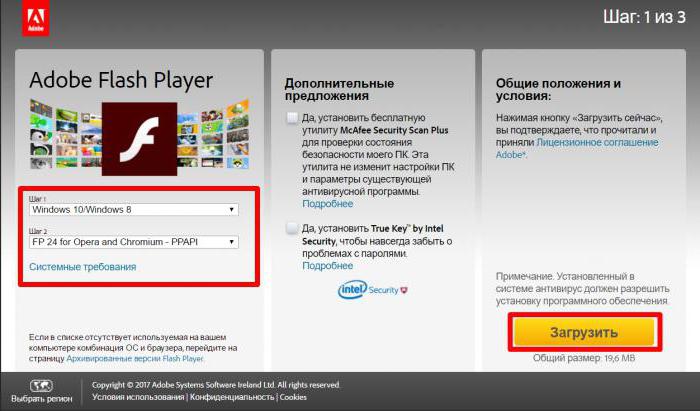
- В сайта на Adobe Flash Player на адрес https://get3.adobe.com/en/flashplayer/update/ppapi/ изберете версията на вашата операционна система в лявата колона - Стъпка 1 и версията на играча, който изтегляте -Стъпка 2.
Flash плейър за браузъра "Yandex" - това е същата версия, както при "Opera" и "Chrome", можете безопасно да изберете тази версия. - Препоръчително е да премахнете отметката от допълнителни оферти в централната колона на страницата на товара, ако не искате да получите още няколко програми на компютъра си заедно с приставката.
- И кликнете върху "Изтегляне".
Файлът ще бъде изтеглен на компютъра по подразбиранесе изтегля в папката "Изтегляния" на системния диск, но ако сте конфигурирали друг път в браузъра, отворете папката, в която е изтеглен файла, щракнете двукратно върху него или щракнете с десния бутон и изберете Отвори.

- Съветникът за инсталиране ще стартира, следвайте указанията. Инсталацията обикновено не продължава дълго, в зависимост от скоростта на интернет.
- Когато инсталирате флаш плейъра за първи път, съветникът ще попита: "Позволи на Adobe да инсталира автоматично актуализации?". Проверете препоръчвания елемент и кликнете върху "Напред".

След инсталирането не е необходимо да рестартирате компютъра, но за да избегнете проблеми, е по-добре да го претоварите.